SharePoint segítségével a szervezetek kész kijelzőket és alkalmazásokat használva megoldást találhatnak a gyakori üzleti problémákra. Az egyedi üzleti esetek határozzák meg a használt webhely és kijelzők típusát.
Az alábbi példa mesét áttekintve többet is megtudhat a webhelykészítési folyamatról. Az történetekkel azt láthatja, hogy a különböző típusú szerepkörök és részlegek egy szervezeten belül hogyan dolgozhatnak együtt felhasználóik és üzleti céljaik megvalósításához. A webhely létrehozási szakaszainak – a tervezésnek, a buildnek és a kezelésnek – és az egyes szakaszokban található tevékenységek típusainak a tudata. Ezután hozzá is SharePoint webhely létrehozásához.
A gyors első lépésekhez Project és testre szabhatja a webhelysablont.
További inspiráló források:
-
A könyvben látható, hogy mire SharePoint lehetőség
-
Részletes útmutató a webhelykészítéshez interaktív útmutatóval
-
További információ SharePoint webhelykészítési történetekről
Eset: A termékcsapatnak létre kell hoznia egy megosztott és biztonságos területet a dokumentumok tárolására, az állapotfrissítések megosztására és a kommunikációra
Megan egy projektmenedzser, aki a következő 6 hónapban egy új termék kiadása mellett dolgozik csapatvezetőként. Tudja, hogy szüksége van egy helyre a csapatdokumentumok tárolására, a tartalmakon való együttműködésre, a projekthírek frissítésének megosztására és a csapattal való kommunikációra. Jelenleg Megan csapata a levelezést használja elsődleges kommunikációs formaként, és egyes projektdokumentumok egy megosztott helyen vannak tárolva, de nem érhetők el biztonságosan az irodán kívül vagy mobileszközön.
Új csapatwebhely:
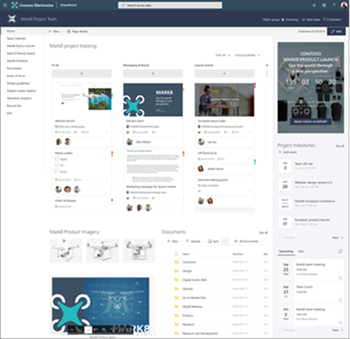
Célok az esetekhez:
-
Egységes hely létrehozása a projekthírek, a csapatmunka és a projektkommunikáció számára
-
Hatékonyabb kommunikációs módszerek engedélyezése valós idejű csevegés és videokonferenciák használatával
-
A csapaterőforrások, például a csapatnaptár, az e-mail-cím,a OneNote és a feladatkezelő eszköz egyesít
-
Fájlok és mappák biztonságos tárolása egy helyen, amely bármely eszközön távolról elérhető
A webhely létrehozásának lépései:
A webhely megterve – 1/2 nap
Megan egy ötletgyűjtéssel kezd egy másik projektmenedzserrel, aki korábban létrehozott egy hasonló webhelyet. A projektwebhelyet úgy tudja a leghatékonyabban elindítani, ha a csapattól visszajelzést kér arról, hogy előnyben részesítik a kommunikációt, az együttműködést és az új projektwebhely számára legfontosabb funkciók típusait. Megan azonosítja a csapatok legfontosabb prioritásait, és elkezdi gyűjteni a dokumentumokat, képeket és egyéb tartalmakat.
Megan megállapítja, hogy SharePoint csapatwebhely a leginkább megfelel a csapatának és a projektnek. A SharePoint azonban csak akkor engedélyezi a valós idejű csevegést, ha integrálja Microsoft Teams. Megan a bérlői rendszergazda SharePoint dolgozik annak érdekében, Microsoft Teams rendelkezésre érhetők. Megtanulja, hogy a szervezetének már van engedélye a Microsoft Teams és csak annyit kell tennie, hogy a csoportwebhelye egy Office 365 csoporthoz kapcsolódik.
Most megan készen áll arra, hogy elkezdje a projekt Office 365 és csapatwebhelyének megépítését.
A webhely összeállítása – 1/2 nap
Megan létrehoz egy SharePoint csapatwebhelyet, összekapcsolja a webhelyet egy Office 365 csoporttal, és egy csatlakoztatott Microsoft-csapatot hoz létre. Ha csatlakozik a csoporthoz, automatikusan hozzáférést ad csapatának a megosztott erőforrásokhoz, például a OneNote, a Plannerhez és az e-mail-címhez.
-
A Planner kijelző használatával acsapat nyomon követheti és megoszthatja a projekt előrehaladásával kapcsolatos részleteket
-
A Hírek kijelző segít közölni a projektfrissítéseket és a mérföldköveket a szervezettel.
-
A Csoportnaptár kijelzővel egyszerűen elérhetik egymás elérhetőségét.
-
A Gyorshivatkozások kijelző használata,a gyakran használt belső hivatkozások kiemelve jelennek meg a könnyebb hozzáférés érdekében
-
A Microsoft Teams integrálása lehetővé teszi, hogy új módokon kommunikáljon és együttműködjön valós idejű csevegéssel, videokonferenciával, értekezletek rögzítésére és megosztott erőforrások tárolására SharePoint csapatwebhelyen
A webhely kezelése – folyamatos
-
Hetente, Megan közzéteheti a projektállapot-frissítéseket hírbejegyzések formájában, amelyekben kereshet, megjeleníthet a Hírek kijelzőben, és automatikusan közzéteheti őket a Teams csatornában.
-
Megan fél havonta áttekinti a csapatwebhelyet, így biztosíthatja, hogy a projekt határidői és hírei naprakészek.
-
A projekt elindítása után Megan azt tervezi, hogy módosítja a webhely tartalmának és kijelzőinek egy részét, hogy a termék tartalmának új üzleti ritmusához igazodik.
-
Havi szinten a Megan&A-munkameneteket üzemeltet, amelyet a Microsoft Streamüzemeltet, és automatikusan szinkronizálódik az Teams-csatorna Stream Teams lapjára
Eredmény:
-
Lehetővé teszi a csapattagoknak, hogy kapcsolatban maradjanak a legfontosabb frissítésekkel, és kibővítsen beszélgetéseket az állandó csevegésen és videokonferencián keresztül.
-
Nagyobb csapatmunka a csapattagok számára a tartalmakon való együttműködés engedélyezésével Teams SharePoint, ahol esetleg dolgozhatnak
-
A csoportwebhely bevezetése előtt az értekezletek és e-mailek mennyiségének lecsökkenése az információk ismeretségének növelésével
-
Távoli csapattagok hatékonyabban dolgozhatnak
További ötlet a webhelykészítésre:
Webhelysablonok alkalmazása és SharePoint testreszabása
Interaktív útmutató: Webhelyek létrehozása
Microsoft 365 hatékonyságnövelő tára
A modern munkahellyel kapcsolatos oktatás
Microsoft tech community - Driving adoption










